L'Oculus Quest 2 est un casque de réalité virtuelle autonome basé sur le système d'exploitation Android 10. Bien que cela fonctionne correctement la plupart du temps, vous pourriez rencontrer des problèmes ou le casque lui-même pourrait se bloquer. Cela se produit plus fréquemment si vous téléchargez du contenu depuis l'App Lab pour essayer jeux qui ne sont pas encore entièrement sortis.
La bonne nouvelle est qu'il existe un moyen de réinitialiser le casque VR s'il se bloque et un moyen de réinitialiser l'ensemble de l'appareil aux paramètres d'usine si tout ne va pas. Notez que la réinitialisation d'usine supprimera tous les fichiers enregistrés de l'appareil et le restaurera à son état d'origine, mais vous ne perdrez aucun achat. Bien sûr, vous pouvez toujours retélécharger des jeux accéder à votre compte.
Comment réinitialiser le Quest 2
Pour les problèmes mineurs et problèmes de logiciels, vous n'avez pas besoin de réinitialiser les paramètres d'usine. Au lieu de cela, essayez simplement une réinitialisation logicielle. Il existe deux manières de procéder.
La première est simple :
Cela redémarrera le casque et pourra résoudre de nombreux bugs mineurs. Toutefois, si vous ne parvenez pas à redémarrer votre casque ou s'il est gelé, il existe un autre moyen.
Ces deux méthodes effectueront une réinitialisation logicielle du Quest 2.

Comment réinitialiser les paramètres d'usine d'Oculus Quest 2
Si une réinitialisation logicielle ne résout pas le problème, vous devrez peut-être réinitialiser les paramètres d'usine de votre casque Oculus Quest 2. Cela le ramène aux paramètres d'usine ; en d’autres termes, le même état dans lequel il se trouvait lorsque vous l’avez sorti de la boîte. Tous les jeux téléchargés, les données enregistrées et les informations de compte seront supprimés.
Si possible, prenez le temps de synchroniser votre Quest avec votre compte en ligne avant de franchir cette étape. Vos photos seront enregistrées sur votre compte Oculus si vous le faites et vous pourrez les récupérer plus tard.
Il existe deux manières d'effectuer une réinitialisation complète des paramètres d'usine : via l'application Oculus ou sur le casque lui-même..
Comment réinitialiser Quest 2 aux paramètres d'usine via l'application
Une application Android et une application Iphone Apple sont disponibles pour la Quest. Malgré le changement de nom en Meta, l'application téléphonique s'appelle toujours Oculus. Si votre Oculus apparaît comme un appareil enregistré, vous pouvez facilement effectuer une réinitialisation d'usine via l'application mobile, mais notez que si votre casque présente un problème, cela pourrait ne pas fonctionner.
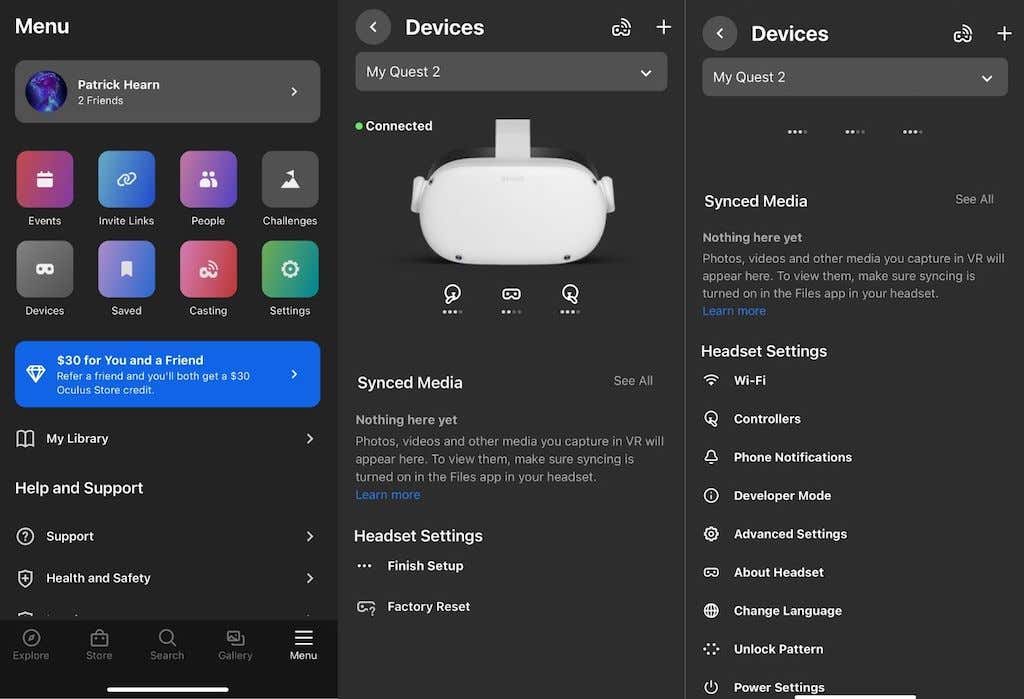
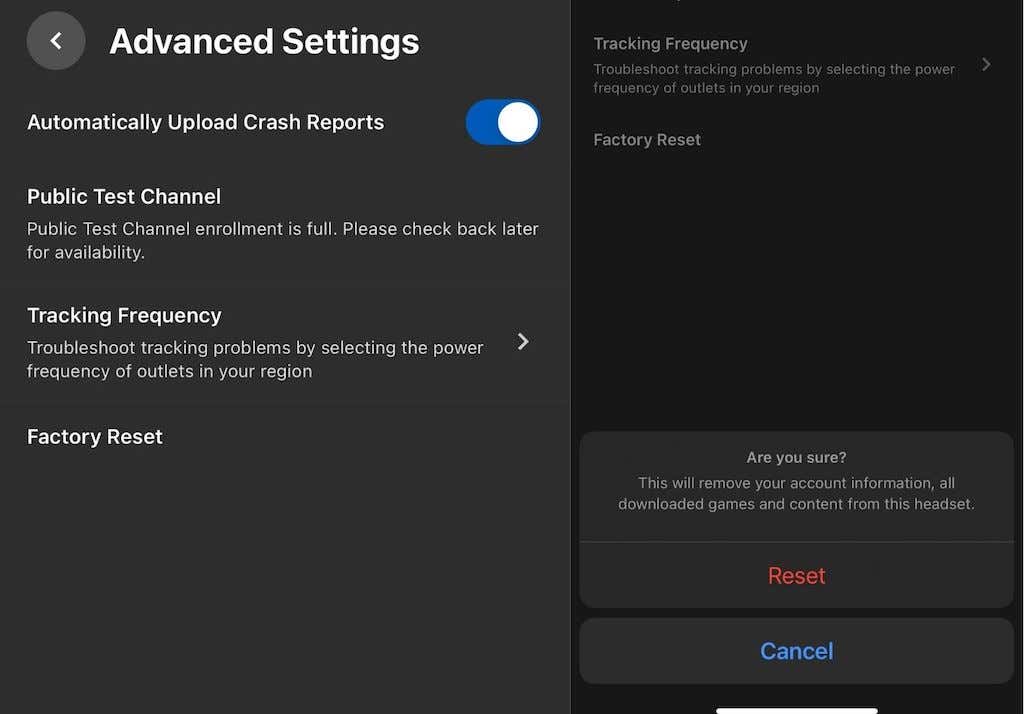
Après avoir démarré le processus, le casque l'exécutera automatiquement. Attendez simplement que le processus soit terminé, puis vous pourrez recommencer le processus de configuration sur votre Quest 2.
Comment réinitialiser Quest 2 aux paramètres d'usine via le casque
Si votre Quest ne parvient pas à se connecter à l'application ou si vous ne parvenez pas à utiliser votre téléphone pour une autre raison, vous pouvez toujours effectuer la réinitialisation via votre casque.
Remarque concernant les captures d'écran ci-dessous : il n'est pas possible de prendre des captures d'écran de l'Oculus Quest 2 lorsque vous êtes sur l'écran de démarrage. Ces captures d'écran proviennent d'Oculus et représentent à quoi ressemblera l'écran, mais cela peut être différent lorsque vous le faites vous-même.
Sélectionnez Réinitialisation d'usine et appuyez sur le bouton d'alimentation.
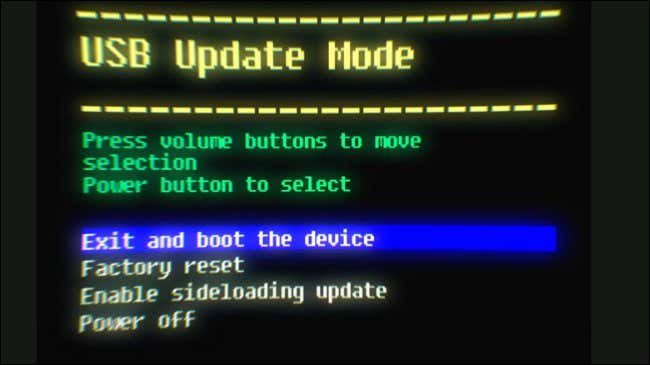
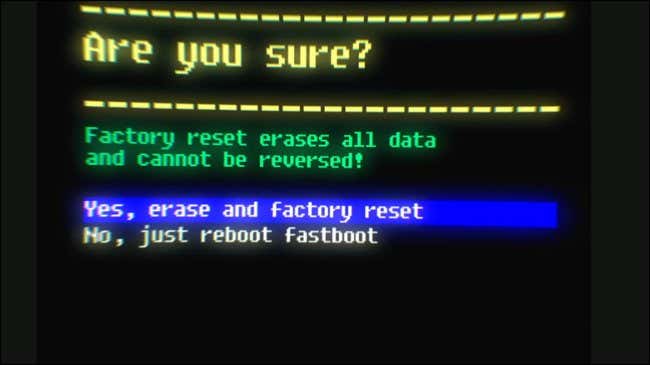 .
.
Après cela, la réinitialisation d'usine se poursuivra. Une fois terminé, il démarrera et vous pourrez effectuer à nouveau la configuration – avec un peu de chance sans problème cette fois – ou préparer le Quest 2 à la vente.
C'est tout ce qu'il faut pour réinitialiser le Quest 2. Si ces réparations ne résolvent toujours pas vos problèmes, pensez à contacter l'assistance Oculus. Le problème peut résider dans le matériel et vous devrez peut-être faire réparer votre Quest.
.